CAD图纸打开后无法修改(汇编)
CAD中快速修复与恢复绘图错误的方法

CAD中快速修复与恢复绘图错误的方法CAD软件是一种广泛应用于设计和制图领域的工具,它可以帮助用户以更高效和准确的方式创建和编辑绘图。
然而,并非总能一帆风顺,有时候我们可能会遇到绘图错误或损坏的情况。
在这篇文章中,我将向大家介绍几种CAD中快速修复与恢复绘图错误的方法。
1. 撤销和重做功能:CAD软件通常都有撤销和重做功能,可以通过点击菜单栏或使用键盘快捷键来操作。
如果你在绘图中出错了,可以尝试使用撤销功能,将操作回退到之前的状态。
如果撤销后又发现是误操作,可以使用重做功能恢复到之前的操作步骤。
2. 恢复自动保存文件:CAD软件通常会自动保存你的工作,以防止意外断电或软件崩溃导致数据丢失。
你可以在软件中的选项或设置中找到自动保存文件夹的位置。
如果你的绘图文件出现了错误或损坏,可以尝试打开自动保存文件,检查是否存在与实际文件最新版本不同步的问题。
3. 使用修复命令:CAD软件中常常有一些针对绘图错误的修复命令。
例如,在AutoCAD中,你可以使用UNDO和RECOVER命令来修复损坏的绘图文件。
UNDO命令可以恢复到上一个操作步骤,而RECOVER命令可以尝试修复损坏的文件。
4. 清除冗余和重叠元素:绘图错误有时候可能是由于冗余或重叠的元素引起的。
你可以使用CAD软件中的清除重复命令,将冗余和重叠元素删除或合并。
这将有助于消除绘图错误并提高文件的整洁性和可读性。
5. 修改图层和属性:绘图错误也可能是由于错误的图层设置或属性设置引起的。
你可以仔细检查图层和属性面板,确保元素被正确分类和设置。
如果发现错误,可以进行相应调整,以纠正绘图错误。
6. 移除损坏的元素:有时候,绘图错误可能是由于一个或多个损坏的元素引起的。
你可以选中并删除这些损坏的元素,然后重新绘制或导入正确的元素。
这样可以消除绘图错误,并确保文件的准确性。
7. 导入备份文件:如果你没有自动保存文件或修复命令无法解决绘图错误,你可以尝试导入之前的备份文件。
CAD绘图中错误修正与图纸改进的方法

CAD绘图中错误修正与图纸改进的方法CAD绘图是现代设计领域中必不可少的工具,它具有高效、精确和灵活的特点,大大提高了设计效率和质量。
然而,在绘图的过程中常常会出现各种各样的错误,而修正这些错误是每位CAD绘图师的重要任务之一。
本文将介绍一些CAD绘图中常见的错误修正方法以及图纸改进的技巧。
一、错误修正方法1. 按照绘图标准进行修正在CAD绘图中,遵循一套统一的绘图标准非常重要。
如果某个绘图发生错误,首先应该检查绘图是否符合设计所遵循的标准。
例如,标注的字体大小、线型和颜色是否正确;标注的位置是否与设计要求一致;图层设置是否正确等等。
通过仔细检查绘图,找出错误并及时修正,可以保证绘图符合标准要求。
2. 使用CAD软件的编辑工具CAD软件提供了多种编辑工具,可以方便地进行错误修正。
例如,移动工具可用于调整图形的位置;拉伸工具可用于改变图形的大小;旋转工具可用于调整图形的方向等。
熟练使用这些编辑工具,可以快速修正各种绘图错误。
3. 使用CAD软件的修剪和延伸命令CAD软件提供了修剪和延伸命令,可以用于修正图形的边缘。
修剪命令可用于去除图形中不需要的部分,而延伸命令可用于扩展图形的边缘。
通过正确使用这些命令,可以修正图形的形状和尺寸,使其符合设计要求。
4. 绘制新的图形来替代错误的部分有时,某些图形的错误无法通过简单的修正来解决。
这时,可以采取绘制新的图形来替代错误的部分的方法。
例如,如果一条线段被绘制得过长,可以用细线段覆盖住错误的部分;如果一个闭合图形的边缘缺失,可以重新绘制一个闭合图形来代替。
通过绘制新的图形,可以消除错误并得到正确的绘图。
二、图纸改进的技巧1. 对图纸进行详细的审核在设计完成后,对绘图进行详细的审核是十分重要的。
通过仔细检查,可以发现并纠正绘图中的错误,提高绘图的质量。
审核的内容包括图纸的尺寸、标注的准确性、线型的连续性和清晰度等。
及时发现并改正错误,可以避免后续工作的麻烦和不必要的成本。
CAD 绘图出现问题解决方法

CAD 绘图出现问题解决方法1.【CTrl+N无效时之解决办法】众所周知CTRL+N是新建命令,但有时候CTRL+N则出现选择面板,这时只需到OP 选项里调下设置。
操作:OP(选项)---- 系统----- 右侧有一个启动(A显示启动对话框B不显示启动对话框)选择A则新建命令有效,反则无效2.【Ctrl键无效之解决办法】有时我们会碰到这样的问题,比如CTRL+C(复制),CTRL+V(粘贴)等一系列和CTRL键有关的命令都会失效,这时你只需到OP选项里调一下操作:OP(选项)-----用户系统配置------WINDOWS标准加速键(打上勾)3.【填充无效时之解决办法】有的时候填充时会填充不出来,除了系统变量需要考虑外还需要去OP选项里检查一下操作:OP------显示-------应用实体填充(打上勾)4.【加选无效时之解决办法】CAD正确的设置应该是可以连续选择多个物体,但有的时候,连续选择物体会失效,只能选择最后一次所选中的物体,这时可以如下解决;操作:OP(选项)-------选择-------SHIFT键添加到选择集(把勾去掉)★命令:PICKADD 值:0/15.【CAD命令三键还原】如果CAD里的系统变量被人无意更改或一些参数被人有意调整了怎么办?这时不需重装,也不需要一个一个的改。
操作:OP选项-----配置-----重置,即可恢复但恢复后,有些选项还需要一些调整,例如十字光标的大小等。
6.【鼠标中键不好用怎么办呀】正常情况下,CAD的滚轮可用来放大和缩小或平移(按住),但有的时候,按住滚轮时,不是平移,而是出下一个菜单,很烦人。
这时只需调下系统变量mbuttonpan即可初始值:10 支持菜单(.mnu) 文件定义的动作/ 1 当按住并拖动按钮或滑轮时,支持平移操作。
7.【CAD确定技巧】众所周知,确定键有两个,一个是“回车”,另一个则是“空格”,但现在就让我们用右键来代替他们吧。
加密CAD无法编辑、无法炸开的解决方法

CAD图被天正密码保护设置了密码之后无法编辑,无法炸开,很多人以为是外部参照,但其实不然,若是外部参照的话,没有原图是根本看不到图的,有的人双击后发现提示输入密码。
有的人可能是因为版本的问题,没有发现提示输入密码。
但是有时候你根本不知道密码,或者忘记了密码。
对于这种情况可以尝试下面这种方式解决:
(1)为了防止出现意外损坏文件复制一份文件,首先,打开文件;
(2)然后使用输出命令输入EXPORT,确认后会弹出对话框让你选择保存的格式,然后另存为WMF格式;
(3)再次打开CAD,新建CAD文件。
然后输入import,确认后弹出对话框,选择刚才保存好的文件。
打开后,等进度条满后,就可以炸开了。
(4)补充说明:输出之前记得先刷新下图,以免弧线变成折线,因为这个做法就和你抓图道理一样,看到的是什么样,出来后就是什么样。
还有就是输入文件后炸开你会发现尺寸都不对了,这就需要你找参考点缩放图了。
声明:本文由城乡规划博客()整理发布,转发请注明来源:加密CAD无法编辑、无法炸开的解决方法。
CAD中常见错误及解决办法

CAD中常见错误及解决办法CAD(计算机辅助设计)是现代设计领域中广泛使用的一种软件工具,它提供了丰富的设计功能和便捷的操作界面。
然而,在使用CAD软件过程中,我们也会遇到一些常见的错误和问题。
本文将介绍几种常见的CAD错误,并提供相应的解决办法。
1. 无法打开CAD文件有时候,我们打开CAD软件时,可能会遇到无法打开文件的情况。
这可能是由于文件损坏或软件版本不兼容所致。
解决办法是尝试使用其他版本的CAD软件打开文件,或者使用CAD软件自带的文件修复工具尝试修复文件。
2. CAD绘图不准确在使用CAD进行绘图时,可能会出现绘图不准确的问题,例如线条不平滑、曲线不流畅等。
这可能是由于CAD软件设置问题或计算机性能不足所致。
可以尝试调整CAD软件的绘图设置,提高绘图精度和平滑度。
同时,确保计算机运行良好,如果计算机性能不足,可以升级硬件或优化软件。
3. 图层设置错误在CAD设计中,图层是非常重要的组成部分,可以按照图纸的不同部分进行分类和管理。
然而,有时候我们可能会设置错误的图层导致图纸混乱或无法显示。
解决办法是仔细检查和调整图层设置,确保每个图层正确设置,并按照需要进行显示或隐藏。
4. CAD软件崩溃或卡顿在使用CAD软件时,有时候可能会遇到软件崩溃或卡顿的情况。
这可能是由于计算机性能不足或软件版本过旧所致。
解决办法是优化计算机性能,关闭其他占用系统资源的程序,更新CAD软件到最新版本。
5. 轮廓绘制错误在CAD软件中,轮廓绘制是非常常见的操作,用于绘制建筑物或机械零件的外形。
然而,有时候我们可能会遇到轮廓绘制错误的情况,例如线条连接不上、曲线断裂等。
解决办法是仔细检查绘图过程中的参数设置,确保绘制正确的轮廓,并使用CAD软件提供的编辑工具进行修复。
总结:CAD软件在现代设计领域中发挥着重要的作用,但在使用过程中可能会出现一些常见的错误和问题。
本文介绍了几种常见的CAD错误,并提供了相应的解决办法。
CAD图纸打开后无法修改
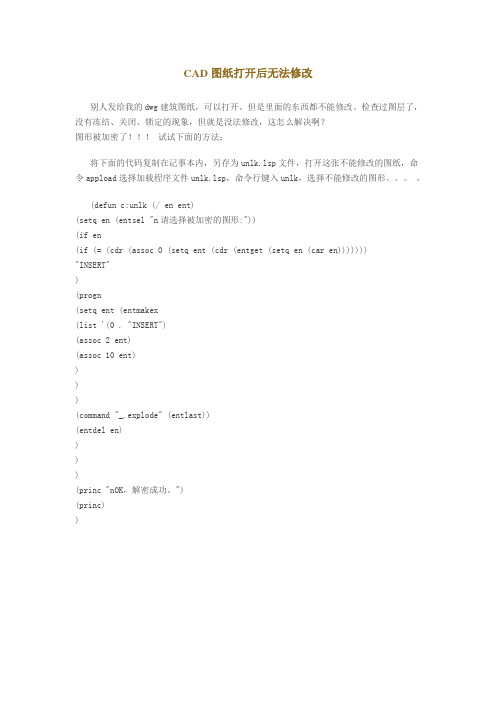
CAD图纸打开后无法修改
别人发给我的dwg建筑图纸,可以打开。
但是里面的东西都不能修改。
检查过图层了,没有冻结、关闭、锁定的现象,但就是没法修改,这怎么解决啊?
图形被加密了!!!试试下面的方法:
将下面的代码复制在记事本内,另存为unlk.lsp文件,打开这张不能修改的图纸,命令appload选择加载程序文件unlk.lsp,命令行键入unlk,选择不能修改的图形。
,
(defun c:unlk (/ en ent)
(setq en (entsel "n请选择被加密的图形:"))
(if en
(if (= (cdr (assoc 0 (setq ent (cdr (entget (setq en (car en))))))) "INSERT"
)
(progn
(setq ent (entmakex
(list '(0 . "INSERT")
(assoc 2 ent)
(assoc 10 ent)
)
)
)
(command "_.explode" (entlast))
(entdel en)
)
)
)
(princ "nOK,解密成功。
")
(princ)
)。
CAD软件的常见错误及解决方法

CAD软件的常见错误及解决方法CAD软件作为一种专业的设计工具,被广泛应用于建筑、机械以及其他设计领域。
然而,在使用CAD软件的过程中,很多人常常遇到各种各样的错误,影响工作的进行。
本文将介绍一些常见的CAD软件错误,并提供相应的解决方法。
首先,让我们来讨论一下CAD软件中最常见的错误之一:文件无法打开或损坏。
当你试图打开一个CAD文件时,可能会收到错误提示,例如“文件被损坏”或“文件格式不受支持”。
解决这个问题的方法有几种。
首先,你可以尝试在其他计算机上打开该文件,以确定是否是计算机本身的问题。
如果在其他计算机上也无法打开,那你可以尝试使用CAD软件提供的恢复工具来修复损坏的文件。
另外,你还可以尝试将文件转换成其他格式,然后再次尝试打开。
其次,我们来讨论一下CAD软件中常见的绘图错误。
有时候,在进行绘图时,你可能会遇到一些线条或图形不正确的问题。
这可能是由于CAD软件的绘图工具的误操作导致的。
要解决这个问题,你可以尝试使用软件提供的编辑工具来修复图形或线条的问题。
另外,你还可以检查你的绘图设置是否正确,比如线条的粗细、颜色等设置是否符合需求。
此外,CAD软件中还常常会遇到尺寸或比例错误的问题。
当你绘制图形或模型时,可能会发现尺寸不准确或比例失衡。
解决这个问题的方法很简单,你可以使用CAD软件提供的尺寸工具来更正尺寸。
如果比例不正确,你可以尝试调整图形或模型的比例,以使其符合要求。
此外,CAD软件还可能出现内存不足的错误。
当你在进行复杂的绘图或模拟计算时,CAD软件可能会因为内存不足而崩溃或运行缓慢。
解决这个问题的方法有几种。
首先,你可以尝试在其他计算机上运行CAD软件,以确定是否是计算机本身的问题。
如果是内存不足的问题,你可以尝试关闭其他应用程序,以释放内存资源。
另外,你还可以将绘图分解为多个部分,并逐个处理,以减少内存的压力。
最后,让我们来谈一下CAD软件中常见的图层错误。
在进行绘图时,你可能会发现图层混乱或图层的分配不当。
CAD绘图时常见的图形编辑错误解析
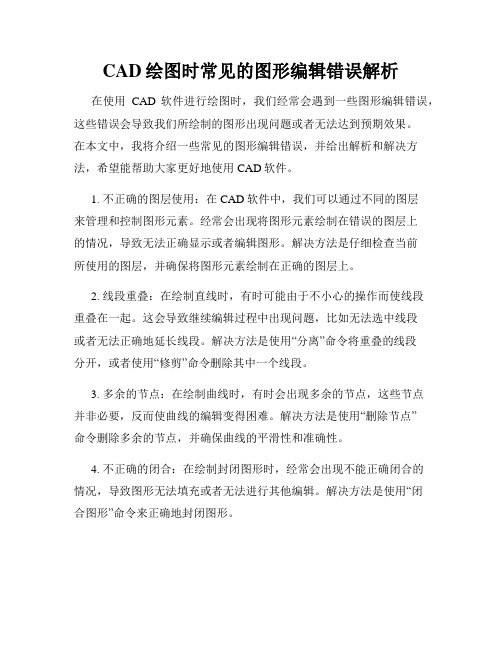
CAD绘图时常见的图形编辑错误解析在使用CAD软件进行绘图时,我们经常会遇到一些图形编辑错误,这些错误会导致我们所绘制的图形出现问题或者无法达到预期效果。
在本文中,我将介绍一些常见的图形编辑错误,并给出解析和解决方法,希望能帮助大家更好地使用CAD软件。
1. 不正确的图层使用:在CAD软件中,我们可以通过不同的图层来管理和控制图形元素。
经常会出现将图形元素绘制在错误的图层上的情况,导致无法正确显示或者编辑图形。
解决方法是仔细检查当前所使用的图层,并确保将图形元素绘制在正确的图层上。
2. 线段重叠:在绘制直线时,有时可能由于不小心的操作而使线段重叠在一起。
这会导致继续编辑过程中出现问题,比如无法选中线段或者无法正确地延长线段。
解决方法是使用“分离”命令将重叠的线段分开,或者使用“修剪”命令删除其中一个线段。
3. 多余的节点:在绘制曲线时,有时会出现多余的节点,这些节点并非必要,反而使曲线的编辑变得困难。
解决方法是使用“删除节点”命令删除多余的节点,并确保曲线的平滑性和准确性。
4. 不正确的闭合:在绘制封闭图形时,经常会出现不能正确闭合的情况,导致图形无法填充或者无法进行其他编辑。
解决方法是使用“闭合图形”命令来正确地封闭图形。
5. 线段断开:在绘制连续的线段时,有时会出现线段断开的情况,使得图形的连续性被破坏。
解决方法是使用“延长”命令将线段延长到相交的位置,或者使用“修复”命令将断开的线段连接起来。
6. 错误的精度:在使用CAD软件时,经常会遇到精度问题,比如在绘制小尺寸图形时,线段长度显示为0或者非常小的数字。
这会导致编辑时产生误差,无法准确地控制图形。
解决方法是调整CAD软件的精度设置,或者使用修正命令修复精度问题。
7. 孤立的图形元素:在CAD绘图过程中,有时会产生孤立的图形元素,这些元素不与其他图形相连,无法进行连续的编辑。
解决方法是使用“合并”命令将孤立的图形元素合并为一个整体,或者使用“联接”命令将孤立的图形元素与其他图形连接起来。
CAD图纸在编辑器中不能编辑怎么办?

CAD图纸在编辑器中不能编辑怎么办?
CAD软件运用多了的人,一般都会有一些修修改改的,但是有时候当他们打开一张CAD 图纸之后,发现编辑不了,这是为什么呢?原因有很多种,我们一起历来看看问题的存在于解决的方法吧。
问题一:图层已被锁定
如果是这个原因,这时候我们需要打开图层窗口,在窗口中将已经被锁定的图层将其解锁,之后就可以进行编辑了。
问题二:图层对象为图块
这时候我们只需要两步就可以解决该问题,首先,选中图层对象,点击‘块编辑器’,在块编辑器中对其图块内容进行编辑。
CAD图纸纠错与修复的实用技巧

CAD图纸纠错与修复的实用技巧CAD(计算机辅助设计)是一种广泛应用于建筑、工程和制造领域的设计工具。
在使用CAD软件进行设计过程中,经常会遇到图纸出现错误的情况。
本文将介绍一些CAD图纸纠错与修复的实用技巧,帮助您解决这些问题。
1. 错误检查在进行CAD设计之前,进行错误检查是非常重要的一步。
错误检查可以确保图纸的准确性和一致性。
常见的错误包括线段不相连、重叠的元素、不正确的尺寸等。
CAD软件通常提供了错误检查的功能,可使用这些功能自动检测图纸中的错误。
2. 纠正不正确的尺寸不正确的尺寸可能导致图纸的完整性和准确性受到影响。
CAD软件提供了尺寸修复工具,可以帮助您轻松更正错误的尺寸。
您只需选择不正确的尺寸,然后使用修复工具重新调整和更新它们。
3. 图层管理正确的图层管理可以帮助您更好地组织和控制图纸元素。
如果图纸上的图层错乱或过多,可能会导致混乱和困惑。
您可以使用CAD软件提供的图层管理工具,将相似的元素放在同一个图层上,并对图层进行命名和颜色标识,以便更好地管理和控制图纸。
4. 修复断开的线段断开的线段会导致图纸的连续性受到破坏。
可以使用CAD软件提供的修复工具来修复断开的线段。
选择断开的线段,并使用修复工具将其连接起来,使图纸恢复原来的连续性。
5. 清除重叠元素重叠的元素可能导致图纸的混乱和误解。
CAD软件提供了清除重叠元素的工具,可以帮助您删除图纸中的重叠元素。
选择重叠的元素,并使用CAD软件提供的清除工具将其删除。
6. 修复不正确的多段线多段线是CAD图纸中常用的元素之一。
不正确的多段线可能导致图纸的不连续性和准确性受到破坏。
使用CAD软件提供的修复工具可以帮助您修复不正确的多段线。
选择不正确的多段线,并使用修复工具将其进行编辑和调整,使其恢复到正确的形状和位置。
7. 清理不需要的元素图纸中可能存在一些不需要的元素,如错误的标注、多余的尺寸等。
清理这些不需要的元素可以使图纸更加简洁和明确。
CAD图纸编辑与修订方法

CAD图纸编辑与修订方法CAD(Computer-Aided Design,计算机辅助设计)是现代工程设计中广泛应用的一种技术。
通过CAD软件,设计人员可以快速创建、编辑和修订图纸。
本文将介绍CAD图纸的编辑与修订方法,帮助读者更好地利用AE软件进行工程设计。
首先,使用CAD软件打开需要编辑或修订的图纸文件。
在软件的工具栏中,可以找到各种编辑工具,如直线、圆弧、矩形、多边形等。
根据需要选择合适的工具进行绘制和修改。
在选择绘制工具时,可以根据图纸的具体要求来确定。
例如,在设计机械零件时,常使用直线和圆弧工具进行绘制;而在建筑设计中,则常用矩形或多边形工具。
绘制完成后,可以对图形进行编辑和修订。
比如,可以使用移动工具将图形移动到其他位置,使用缩放工具调整图形的大小,使用旋转工具对图形进行旋转等。
另外,CAD软件还提供了多种修订工具,便于对图纸进行修改。
例如,可以使用修剪工具删除图形的一部分,使用延伸工具扩展或缩短图形的长度,使用偏移工具创建与原图形平行的新图形等。
修订时还可以使用图层功能对图纸进行管理。
图层类似于电影中的背景,可以将不同的图形分配到不同的图层上。
这样,可以更好地控制和管理图纸的各个元素。
例如,可以将建筑的外观分配到一个图层上,将安装设备分配到另一个图层上,分别进行编辑和修订。
此外,CAD软件还支持添加文字和注释,方便对图纸进行标记和说明。
可以使用文本工具添加文字,选择合适的字体、大小和颜色。
也可以使用注释工具添加箭头、圆圈或其他标记,以突出显示重要的信息和细节。
在编辑和修订图纸时,还可以使用CAD软件提供的对齐和排列工具来保持图形的对称和统一。
例如,可以使用对齐工具将多个对象按照水平或垂直方向对齐,使用排列工具将多个对象等距地排列。
最后,在完成图纸的编辑和修订后,可以使用CAD软件提供的打印或导出功能将图纸输出到纸张或其他文件格式中。
在打印或导出时,可以选择合适的比例尺,保证图纸的清晰度和准确性。
CAD制图中的错误及解决方案

CAD制图中的错误及解决方案在使用CAD软件进行制图过程中,由于操作不当或其他原因,可能会出现各种错误。
这些错误会导致制图结果不准确,甚至无法达到预期效果。
本文将介绍一些常见的CAD制图错误,并提供相应的解决方案。
1. 尺寸错误:尺寸是CAD制图中非常重要的一项内容,它直接影响到设计的准确性。
常见的尺寸错误包括尺寸标注错位、尺寸数值错误等。
解决方案是使用CAD软件的尺寸工具,仔细标注每个尺寸,并根据设计要求进行校对。
2. 图层错误:图层管理是CAD制图中的一项基本工作。
如果图层设置不当,会导致绘图混乱、难以编辑等问题。
解决方案是在CAD软件中合理创建和管理图层,按照绘图需要进行分类和命名,确保图层的可视性和编辑性。
3. 比例错误:在CAD制图中,比例是保持设计准确性的重要因素。
如果比例设置不当,会导致绘图缩放错误或变形。
解决方案是在开始制图之前,确认绘图的比例要求,并在CAD软件中设置正确的比例参数。
4. 对象错误:在一个CAD图纸中可能包含大量的绘图对象。
常见的对象错误包括对象重叠、对象缺失等。
解决方案是使用CAD软件的选择工具,仔细检查和编辑每个对象,确保其正确性和完整性。
5. 精度错误:CAD制图需要保持一定的精度,以确保设计的准确性和可行性。
常见的精度错误包括尺寸精度不符合要求、曲线平滑度差等。
解决方案是在开始制图之前,确认设计要求的精度要求,并在CAD软件中进行相应的设置和调整。
6. 图形转换错误:在CAD制图中,有时需要将图形转换为其他格式,如PDF、图片等。
如果转换错误,就无法正确交付图纸。
解决方案是选择合适的转换工具,并注意转换参数的设置,确保转换结果的准确性和可读性。
在使用CAD软件进行制图时,出现错误是难以避免的。
但是,通过合理的操作和细心的校对,我们可以及时发现和纠正这些错误,保证制图结果的准确性和可靠性。
CAD制图的关键在于细节的处理,只有做到细致入微,才能制作出精确、可靠的图纸。
CAD绘图中常见的错误及解决方法

CAD绘图中常见的错误及解决方法在CAD绘图中,常常会遇到一些错误,这些错误可能会导致绘图结果不准确或者无法达到预期效果。
本文将介绍一些常见的CAD绘图错误,并提供解决方法,帮助读者更好地应对这些问题。
一、尺寸错误在CAD绘图中,尺寸错误是最常见的问题之一。
尺寸错误可能包括线段长度不准确、图形比例失调等。
解决这些问题的方法是使用CAD软件中的测量工具,确保线段的长度和图形的比例符合要求。
另外,绘图时应该注意使用正确的单位,例如毫米、厘米或者英尺,避免混淆导致尺寸错误。
二、图层设置错误图层设置错误也是常见的CAD绘图问题。
图层设置错误可能导致绘图结果混乱,难以编辑和管理。
解决这些问题的方法是在绘图之前,仔细规划图层的结构和命名规则。
合理地设置图层可以使绘图更加有序和清晰。
另外,绘图时应该注意选择正确的图层进行绘制,避免将图形绘制在错误的图层上。
三、坐标系错误在CAD绘图中,坐标系错误可能导致图形位置不准确或者无法对齐。
解决这些问题的方法是在绘图之前,明确确定绘图的坐标系。
可以通过设置基点、参考线或者坐标轴来确保绘图的准确性。
另外,绘图时应该注意使用正确的坐标单位,例如绘图平面上的坐标点可以使用绝对坐标或者相对坐标进行表示。
四、图形重叠错误在CAD绘图中,图形重叠错误可能导致图形显示不清晰或者无法正确编辑。
解决这些问题的方法是使用CAD软件中的修剪、延伸或者分割工具,将重叠的图形进行处理。
另外,绘图时应该注意使用正确的绘图顺序,避免将图形绘制在其他图形的上方或者下方,以免造成重叠错误。
五、图形缺失错误在CAD绘图中,图形缺失错误可能导致部分图形无法显示或者丢失。
解决这些问题的方法是检查绘图中是否存在未闭合的图形或者重叠的图形。
可以使用CAD软件中的修复工具来修复这些问题,确保所有图形都能够正确显示。
另外,绘图时应该注意使用正确的绘图命令和操作,避免出现图形缺失错误。
六、文本错误在CAD绘图中,文本错误可能导致文字显示不清晰或者无法编辑。
为什么cad文件不能编辑了 怎么解决
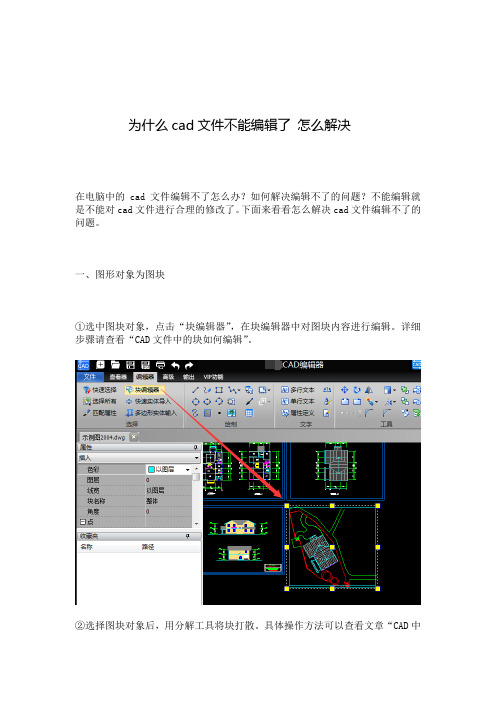
为什么cad文件不能编辑了怎么解决
在电脑中的cad文件编辑不了怎么办?如何解决编辑不了的问题?不能编辑就是不能对cad文件进行合理的修改了。
下面来看看怎么解决cad文件编辑不了的问题。
一、图形对象为图块
①选中图块对象,点击“块编辑器”,在块编辑器中对图块内容进行编辑。
详细步骤请查看“CAD文件中的块如何编辑”。
②选择图块对象后,用分解工具将块打散。
具体操作方法可以查看文章“CAD中
的图块如何分解”。
二、图层被锁定
打开图层窗口,在图层窗口中将锁定的图层解锁后,即可进行编辑。
若遇到以上两种情况,不能对CAD图进行编辑修改的,按照上面的方法操作即可编辑CAD图纸内容。
更多CAD相关问题以及操作技巧,可在“使用教程”中查看。
CAD文件中的常见错误及其修复方法

CAD文件中的常见错误及其修复方法CAD(Computer-Aided Design,计算机辅助设计)是一种常用的设计工具,广泛应用于工程、建筑和制造等领域。
然而,在CAD文件的创建和编辑过程中,常常会出现一些错误,这些错误可能导致设计问题、数据丢失或不良的工作流程。
本文将介绍CAD文件中的常见错误,并提供相应的修复方法。
一、图层错误在CAD设计中,图层的使用非常重要。
图层可以将不同的元素分组和组织,方便编辑和控制。
然而,一些常见的图层错误会导致设计不当、显示混乱或信息丢失。
以下是一些常见的图层错误及其修复方法:1. 图层重叠:当图层之间有重叠或相互嵌套时,可能会出现图形显示异常的问题。
解决此问题的方法是检查图层结构,确保图层之间没有重复或嵌套关系。
2. 图层命名错误:不正确或混乱的图层命名可能导致混乱和困惑。
为了避免这种问题,应该始终使用清晰、一致和有意义的命名约定。
3. 无法找到图层:有时候CAD文件中的图层可能会丢失或无法找到。
这可能是由于文件路径错误、图层未加载或被删除等原因造成的。
修复此问题的方法是检查并修复图层链接或重新加载图层。
二、尺寸和比例错误尺寸和比例是CAD设计中的关键概念,但是在创建和编辑CAD文件时,常常会出现一些与尺寸和比例有关的错误。
以下是一些常见的尺寸和比例错误及其修复方法:1. 比例错误:当CAD文件的比例设置不正确时,可能导致尺寸不准确或绘图缩放异常。
为了修复此问题,应该仔细检查文件的比例设置,确保其与实际物理尺寸一致。
2. 尺寸缺失或错误:在CAD设计中,准确的尺寸非常重要。
如果CAD文件中存在缺失或错误的尺寸,则可能会导致工程错误或不准确的制造。
修复此问题的方法是仔细检查并添加正确的尺寸,确保所有的尺寸都是准确且符合要求的。
三、几何错误几何错误是CAD设计中最常见的问题之一。
这些错误可能导致图形不连续、不准确或不稳定。
以下是一些常见的几何错误及其修复方法:1. 不完整的图形:有时候CAD文件中的图形可能会不完整或断裂,这可能是由于不正确的绘制或编辑操作引起的。
针对原有文档中的cad插图无法打开编辑的处理方法
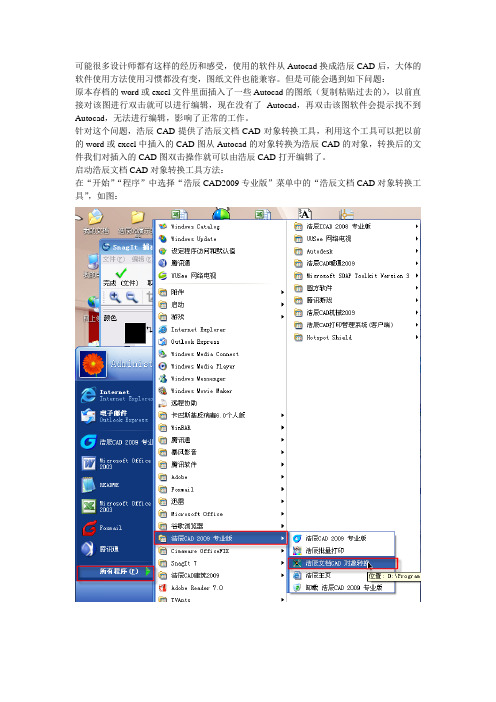
可能很多设计师都有这样的经历和感受,使用的软件从Autocad换成浩辰CAD后,大体的软件使用方法使用习惯都没有变,图纸文件也能兼容。
但是可能会遇到如下问题:
原本存档的word或excel文件里面插入了一些Autocad的图纸(复制粘贴过去的),以前直接对该图进行双击就可以进行编辑,现在没有了Autocad,再双击该图软件会提示找不到Autocad,无法进行编辑,影响了正常的工作。
针对这个问题,浩辰CAD提供了浩辰文档CAD对象转换工具,利用这个工具可以把以前的word或excel中插入的CAD图从Autocad的对象转换为浩辰CAD的对象,转换后的文件我们对插入的CAD图双击操作就可以由浩辰CAD打开编辑了。
启动浩辰文档CAD对象转换工具方法:
在“开始”“程序”中选择“浩辰CAD2009专业版”菜单中的“浩辰文档CAD对象转换工具”,如图:
打开该工具的界面如图:
在转换成文档格式选择中选择ICAD2007,然后选择要转换的文件或目录的“文件”或“目录”来选择需要进行转换的文件
选择了文件以后,点击开始转换即可进行图纸的转换;对于批量图纸的转换,可以通过选择目录来指定需要转换的图纸的路径(注意不包括子文件夹)
软件对转换文件数量、结果进行提示,转换完成。
退出该工具,打开转换后的文件,双击以前插入的CAD图,即会通过浩辰CAD进行编辑。
注意事项:该工具默认的输出路径和文件会覆盖原文件,对本工具使用尚不熟练的工程师建议更改输出路径来保留备份。
正确操作每次转换后都应该关闭该转换工具,如果还需要继续转换,请关闭后再次打开该工
具。
这样的目的是每次都用转换后的文件来替代原文件,以避免输出文件混乱的情况发生。
如何在CAD中编辑和修复图形错误
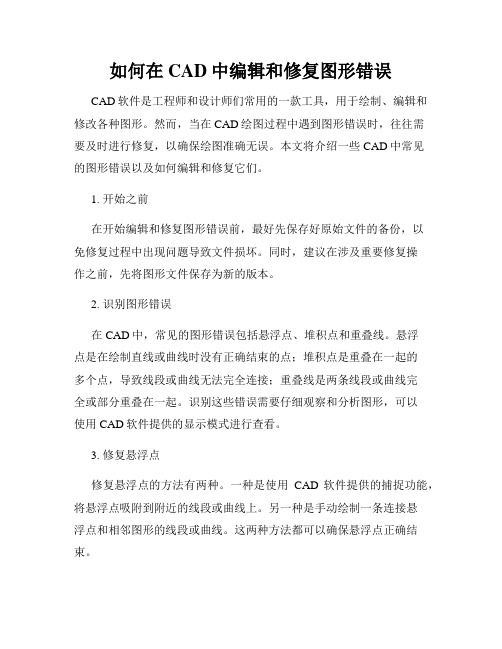
如何在CAD中编辑和修复图形错误CAD软件是工程师和设计师们常用的一款工具,用于绘制、编辑和修改各种图形。
然而,当在CAD绘图过程中遇到图形错误时,往往需要及时进行修复,以确保绘图准确无误。
本文将介绍一些CAD中常见的图形错误以及如何编辑和修复它们。
1. 开始之前在开始编辑和修复图形错误前,最好先保存好原始文件的备份,以免修复过程中出现问题导致文件损坏。
同时,建议在涉及重要修复操作之前,先将图形文件保存为新的版本。
2. 识别图形错误在CAD中,常见的图形错误包括悬浮点、堆积点和重叠线。
悬浮点是在绘制直线或曲线时没有正确结束的点;堆积点是重叠在一起的多个点,导致线段或曲线无法完全连接;重叠线是两条线段或曲线完全或部分重叠在一起。
识别这些错误需要仔细观察和分析图形,可以使用CAD软件提供的显示模式进行查看。
3. 修复悬浮点修复悬浮点的方法有两种。
一种是使用CAD软件提供的捕捉功能,将悬浮点吸附到附近的线段或曲线上。
另一种是手动绘制一条连接悬浮点和相邻图形的线段或曲线。
这两种方法都可以确保悬浮点正确结束。
4. 解决堆积点解决堆积点问题的方法有多种。
一种是使用CAD软件提供的“Trim”功能,选择要修复的线段或曲线,并将其与相邻的线段或曲线相交或相切处进行修剪。
另一种方法是增加额外的点,使堆积的线段或曲线依次连接。
这两种方法都可以将堆积点修复为正常的线段或曲线。
5. 处理重叠线处理重叠线需要特别小心。
一种方法是使用CAD软件提供的“Break”功能,断开重叠的线段或曲线,并手动连接它们的端点。
或者,可以使用“Trim”功能修剪重叠线的一部分,以便它们不再重叠。
这两种方法都可以使重叠线得到正确的修复。
6. 其他注意事项在修复过程中,还需要注意以下几点:- 确保修复后的图形与原始设计保持一致,不会影响其它部分的几何关系;- 避免在修复过程中引入新的错误或不准确的图形;- 定期保存和备份修复过程中的文件,以免出现问题无法恢复。
为什么CAD图纸文件背景显示灰色,部分图像不能编辑?
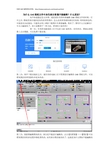
为什么CAD图纸文件中灰色部分图像不能编辑?什么原因?
也不知道最近怎么回事,就是我在有的时候编辑CAD图纸文件的时候,打开之后,图纸里面呈现的是灰色的背景图片,怎么改变背景颜色都没有效果,明明很着急用,可就是没办法修改,只能再去网上重新下载图片在重新编辑,简直了,那有什么方法解决?今天小编就来了,给大家整理了一些方法,希望对大家有用!
第一步:在你的电脑桌面上打开迅捷CAD编辑器,没有的话,那就去浏览器上点击搜索,可以免费下载安装。
第二步:软件下载安装好之后,就在你的电脑上打开需要进行编辑的CAD图纸文件,可以看到图层的背景颜色全是灰色的。
第三步:我想要编辑图块的话,部分是不能进行编辑的,点击【查看器】——【图层】可以看到图层的色彩设置全都是黑色的,还有部分图层被冻结了,这就是为什么图块不能编辑的
原因了,我们点击激活该图层就可以进行编辑了。
第四步:鼠标单击某一图块,可调出工具栏,我们点击块编辑器,就可以对该图块进行编辑管理了。
第五步:点击查看器——背景色,在跳出的选框中点击你要进行修改的CAD图纸背景颜色即可。
第六步:如果你的CAD图纸背景颜色设置完之后,还是没有任何的变化的话,那就是界面选择问题,不是进入布局界面的,应该要进模型界面的。
这样就可以了,设置好之后,你的CAD图纸文件就可以进行自由编辑查看效果了。
CAD里面为什么有些图块无法编辑或无法炸开
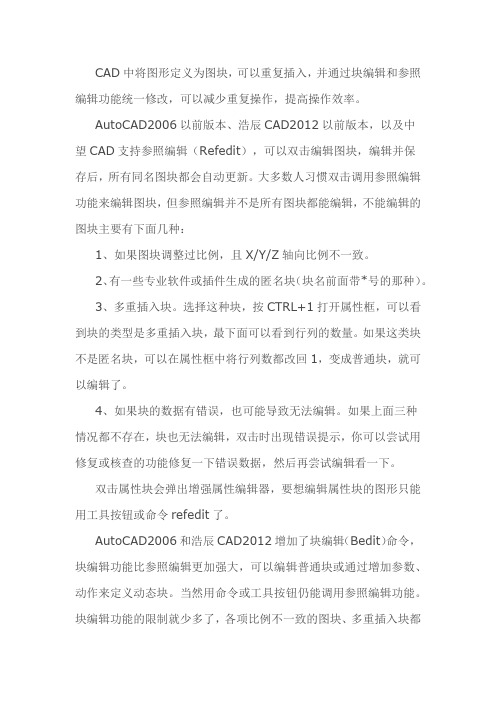
CAD中将图形定义为图块,可以重复插入,并通过块编辑和参照编辑功能统一修改,可以减少重复操作,提高操作效率。
AutoCAD2006以前版本、浩辰CAD2012以前版本,以及中望CAD支持参照编辑(Refedit),可以双击编辑图块,编辑并保存后,所有同名图块都会自动更新。
大多数人习惯双击调用参照编辑功能来编辑图块,但参照编辑并不是所有图块都能编辑,不能编辑的图块主要有下面几种:1、如果图块调整过比例,且X/Y/Z轴向比例不一致。
2、有一些专业软件或插件生成的匿名块(块名前面带*号的那种)。
3、多重插入块。
选择这种块,按CTRL+1打开属性框,可以看到块的类型是多重插入块,最下面可以看到行列的数量。
如果这类块不是匿名块,可以在属性框中将行列数都改回1,变成普通块,就可以编辑了。
4、如果块的数据有错误,也可能导致无法编辑。
如果上面三种情况都不存在,块也无法编辑,双击时出现错误提示,你可以尝试用修复或核查的功能修复一下错误数据,然后再尝试编辑看一下。
双击属性块会弹出增强属性编辑器,要想编辑属性块的图形只能用工具按钮或命令refedit了。
AutoCAD2006和浩辰CAD2012增加了块编辑(Bedit)命令,块编辑功能比参照编辑更加强大,可以编辑普通块或通过增加参数、动作来定义动态块。
当然用命令或工具按钮仍能调用参照编辑功能。
块编辑功能的限制就少多了,各项比例不一致的图块、多重插入块都可以编辑,匿名块仍无法编辑,当然有错误数据的图块肯定也无法编辑了。
切换工作空间"项,再选择AutoCAD 经典就可以看到工具栏和菜单栏CAD2010 中双击尺寸没有反应:PICKFIRST,把值设置为1。
- 1、下载文档前请自行甄别文档内容的完整性,平台不提供额外的编辑、内容补充、找答案等附加服务。
- 2、"仅部分预览"的文档,不可在线预览部分如存在完整性等问题,可反馈申请退款(可完整预览的文档不适用该条件!)。
- 3、如文档侵犯您的权益,请联系客服反馈,我们会尽快为您处理(人工客服工作时间:9:00-18:30)。
CAD图纸打开后无法修改
别人发给我的dwg建筑图纸,可以打开。
但是里面的东西都不能修改。
检查过图层了,没有冻结、关闭、锁定的现象,但就是没法修改,这怎么解决啊?
图形被加密了!!!试试下面的方法:
将下面的代码复制在记事本内,另存为unlk.lsp文件,打开这张不能修改的图纸,命令appload选择加载程序文件unlk.lsp,命令行键入unlk,选择不能修改的图形。
,(defun c:unlk (/ en ent)
(setq en (entsel "n请选择被加密的图形:"))
(if en
(if (= (cdr (assoc 0 (setq ent (cdr (entget (setq en (car en))))))) "INSERT"
)
(progn
(setq ent (entmakex
(list '(0 . "INSERT")
(assoc 2 ent)
(assoc 10 ent)
)
)
)
(command "_.explode" (entlast))
(entdel en)
)
)
)
(princ "nOK,解密成功。
")
(princ)
)。
